Cómo utilizar Nearby Share en Mac
Si desea utilizar Nearby Share de Android para "AirDrop" archivos en un Mac, aquí le mostramos cómo utilizar Nearby Share en un Mac.
Nearby Share es el equivalente de Google a AirDrop en iOS y macOS que facilita compartir archivos entre dispositivos de Google.
Sin embargo, actualmente no hay una aplicación oficial de Google Nearby Share para Mac, pero ya existe una aplicación gratuita no oficial llamada NearDrop que permite utilizar Nearby Share en un Mac.
NearDrop le permite compartir fácilmente archivos de forma inalámbrica desde dispositivos de Google como teléfonos Android y Chromebooks a Macs.
NearDrop se sitúa en la barra de menús del Mac, en la parte superior de la pantalla, y todo lo que se transfiere al Mac desde un dispositivo de Google va directamente a la carpeta Descargas.
No hay límite en el tamaño de los archivos que puedes enviar utilizando NearDrop, por lo que se puede utilizar para enviar archivos de varios GB de tamaño.
Sin embargo, hay algunas cosas que debes tener en cuenta antes de utilizar NearDrop en un Mac.
- Por el momento, NearDrop sólo es compatible con las transferencias de los dispositivos de Google a un Mac - no viceversa.
- Tanto el dispositivo Android y Mac deben estar en la misma red WiFi - NearDrop no funciona en un Mac a través de Bluetooth.
- Necesitas tener activadas las notificaciones en tu Mac para que NearDrop funcione a través de Ajustes del Sistema (o Preferencias del Sistema en versiones antiguas de macOS), de lo contrario no recibirás la notificación emergente necesaria para aceptar una transferencia.
- Tu Mac debe estar configurado como "Visible para todos" para que NearDrop funcione, aunque después de realizar la primera transferencia, puede que también te funcione si lo configuras como "Visible para tus dispositivos".
- Es posible que NearDrop no funcione a la perfección todo el tiempo, ya que aún está en fase de desarrollo.
- NearDrop no está disponible en la Mac App Store por lo que no está firmado por Apple, pero es de código abierto y está disponible para su descarga desde Github que es un repositorio respetable de software de código abierto.
- NearDrop sólo funciona en macOS 11.0 Big Sur o superior incluyendo macOS Ventura.
- NearDrop funciona tanto en Macs Intel como en Macs Apple Silicon M1/M2.
Cómo utilizar Nearby Share en un Mac
Teniendo esto en cuenta, siga estas instrucciones para utilizar Nearby Share en un Mac.
- Asegúrate de que tanto tu dispositivo Android como tu Mac están conectados a la misma red WiFi.
- Descarga la aplicación última versión de NearDrop de forma gratuita descargando el archivo NearDrop.app.zip.
- Haz doble clic en el archivo Zip descargado y muévelo a tu carpeta Aplicaciones.
- Haga clic con el botón derecho del ratón en sobre NearDrop en su carpeta Aplicaciones y seleccione "Abrir" en el menú contextual emergente y, a continuación, cuando se le solicite, haga clic en "Abrir" de nuevo. La próxima vez que abras NearDrop ahora podrás hacer doble clic en AirDrop e iniciarlo como cualquier otra aplicación.
- Permitir notificaciones de NearDrop cuando se te solicite.
- En tu teléfono Android, busca un archivo que quieras transferir a tu Mac y haz clic en Compartir y tu Mac debería aparecer en la parte inferior del cuadro Nearby Share que aparece. Es posible que tenga que esperar algún tiempo para que su Mac aparezca en Nearby Share y, si no lo hace, pruebe a hacer clic en Más para que aparezca.
- Cuando veas tu Mac en Compartir cerca, toca sobre él para seleccionarlo y deberías recibir una notificación en tu Mac para aceptar transferencias. Pulse sobre "Opciones" en la notificación y "Aceptar".
- A continuación, se procederá a la transferencia y el archivo aparecerá en la carpeta de tu Mac Carpeta de descargas cuando se complete. Ten en cuenta que NearShare no es tan rápido como AirDrop, pero puedes esperar velocidades de unos 10 segundos por cada 100 MB y no hay límite en el tamaño de los archivos.
NearDrop no es perfecto y puede que le resulte lento tanto para reconocer su Mac como para transferir archivos, pero facilita mucho a los usuarios de Android el uso de Nearby Share para compartir archivos rápidamente con un Mac.
¿Cómo puedo compartir archivos entre Android y Mac?
Su ordenador debe utilizar Mac OS X 10.5 y superior.
- Descargue e instale Android File Transfer en su ordenador.
- Abra Android File Transfer.
- Desbloquea tu teléfono.
- Con un cable USB, conecta tu teléfono al ordenador.
- En el teléfono, toca la notificación "Cargando este dispositivo mediante USB".
¿Es Apple compatible con Nearby Share?
¿Funciona Nearby Share con el iPhone? La opción Nearby Share no funciona con las plataformas iOS. Está diseñada exclusivamente para gadgets Android para enviar archivos entre ellos. Esta opción de compartir archivos es aplicable con Chromebooks pero no es compatible con otros sistemas operativos.
¿Cómo puedo compartir archivos de mi Mac a mi Android de forma inalámbrica?
Transferir archivos de Mac a Android:
- Haz clic en Archivo en la pantalla web de AirDroid.
- Arrastra y suelta los archivos o carpetas de tu Mac en esta pequeña ventana. Los transferirá de forma inalámbrica a tu teléfono Android.
Qué es compartir cerca de Android a Mac?
Vaya a Ajustes Dispositivos conectados Preferencias de conexión Active Compartir cerca.
- En su dispositivo Android, abra Archivos de Google .
- En la parte inferior, toca Compartir cerca .
- Pulse Enviar .
- Seleccione los archivos o apps que desea compartir.
- En la parte inferior, toque Siguiente.
- Seleccione la persona con la que desea compartir archivos.
Deja una respuesta

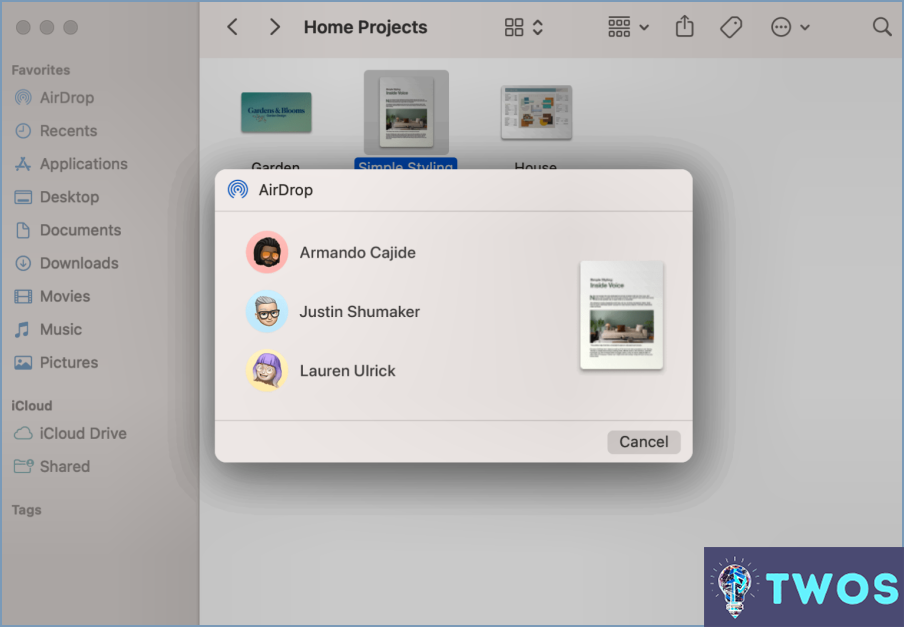
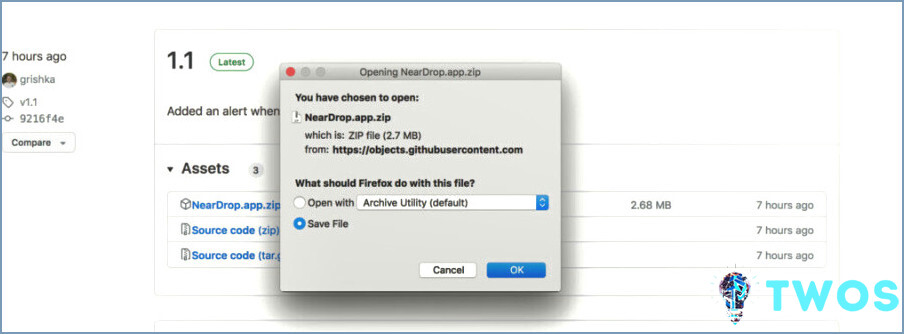
Artículos Relacionados